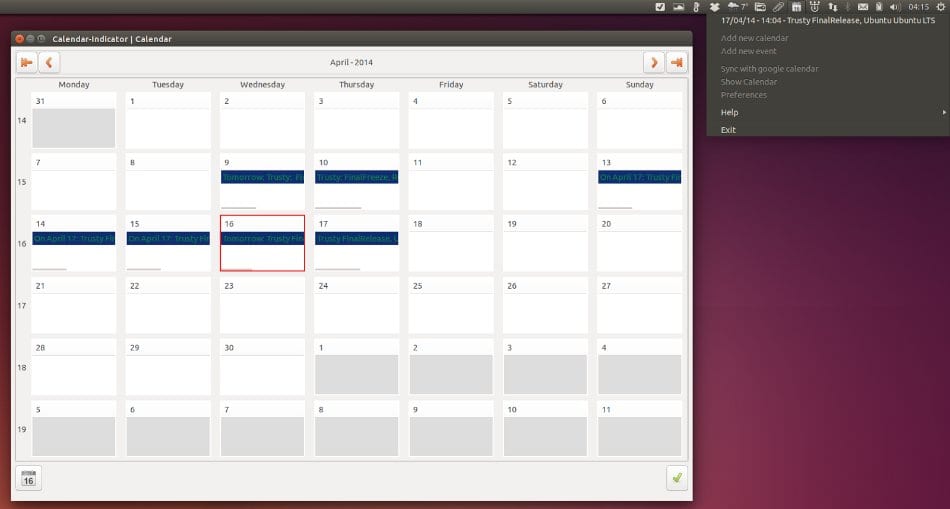
ubuntu je velmi dobrá a velmi úplná a každá nová verze se blíží původnímu ideálu Mark Shuttleworth nabídnout nám univerzální operační systém, ale to není důvod, proč to standardně přijde se vším, co potřebujeme. Zejména proto, že potřeby uživatelů jsou velmi rozmanité a potom je nemožné uspokojit všechny, jakmile je systém nainstalován, ale to není problém, protože znáte velkou flexibilitu, kterou nám obecně nabízí Linux a zejména Ubuntu.
Před několika hodinami jsme viděli příspěvek o první věc, kterou můžeme udělat po instalaci Ubuntu 14.04 A protože jde o něco, co závisí na tom, jakému použití dáme našim počítačům, chtěli jsme dát dohromady druhý příspěvek, ve kterém doplníme to, co bylo nabídnuto, aby uživatelé mohli vzít všechny tyto informace a rozhodnout se, do čeho se chystají nainstalovat do svých týmů.
Za prvé, chceme mluvit o AppIndicators, technologie implementovaná Ubuntu po dlouhou dobu a která funguje jako applety v sekci oznámení, které nabízejí další užitečné funkce, které jsou mimo jiné důležité znát stav našich síťových připojení, zvyšovat a snižovat hlasitost (kromě přístupu k nastavení zvuku nebo hudebním přehrávačům) nebo zobrazit stav našeho přenosu. stahování. Ale je toho mnohem víc a nyní chceme ukázat některé z dalších možností, které máme pro tuto část systémové lišty, pojďme se tedy podívat na některé z těchto možností.
Indikátor kalendáře: tento AppIndicator pro počítačový kalendář byl vyvinut plodným Atareao (z www.atareao.es) a nabízí nám podpora pro Google Calendar a přístup k dalším 10 událostem, které v ní máme, vše z nabídky Ubuntu. Ale také, a protože budeme moci synchronizujte náš místní kalendář s online kalendářem společnosti Mountain View, můžeme také vidět události, které tam máme, když klikneme na možnost rozšířeného zobrazení. A nejlepší na tom je nejenže můžeme vidět události, ale můžeme také přidávat nové události nebo upravovat ty stávající.
Přidání indikátoru kalendáře v Ubuntu 14.04
sudo add-apt-repository ppa: atareo / atareo
sudo apt-get update
sudo apt-get nainstalovat kalendář-indikátor
Může někdo vynechat dobrý indikátor počasí? Je pravda, že je užitečnější je nosit na mobilu nebo tabletu, ale na počítači je také velmi dobré mít je po ruce, takže chceme hovořit o velmi dobrém AppIndicatoru Můj indikátor počasí, vyvinutý také přítelem Atareao. To, co dělá, je velmi jednoduché a jasné: trochu nám to nabízí aktuální informace o počasí z řídicího panelu Unity, s možností získání dalších informací o 5 dnech kliknutím pravým tlačítkem.
Instalace indikátoru počasí na Ubuntu 14.04 Trusty Tahr:
sudo add-apt-repository ppa: atareo / atareo
sudo apt-get update
sudo apt-get install my-weather-indikátor
Nemůžeme také ignorovat výhody, které nám nástroj nabízí vyberte různé úrovně frekvence CPU, což nám v případě notebooků umožňuje ušetřit hodně baterie. Máme tu velmi dobrou alternativu, tzv Indikátor Cpufreq, ekvivalent starého appletu frekvence GNOME CPU, který nám umožňuje měnit pracovní frekvenci našeho procesoru v reálném čase.

Instalace indikátoru Cpufreq na Ubuntu 14.04 Trusty Tahr:
sudo apt-get nainstalovat indikátor-cpufreq
Další velmi užitečný AppIndicator je ten, který se jmenuje Různorodost, opravdu velmi kompletní a silný, protože nám to umožňuje automaticky měnit tapetu naší pracovní plochy, a dobrá věc je, že získává obrázky z velmi kvalitních úložišť, se kterými můžeme mít vždy nová pozadí, která se budou měnit v intervalech, které zadáme, a také možnost ruční změny z AppIndicator nebo z označte ty, které se nám nejvíce líbí, jako „Oblíbené“ abychom k nim měli přístup později, pokud si přejeme.
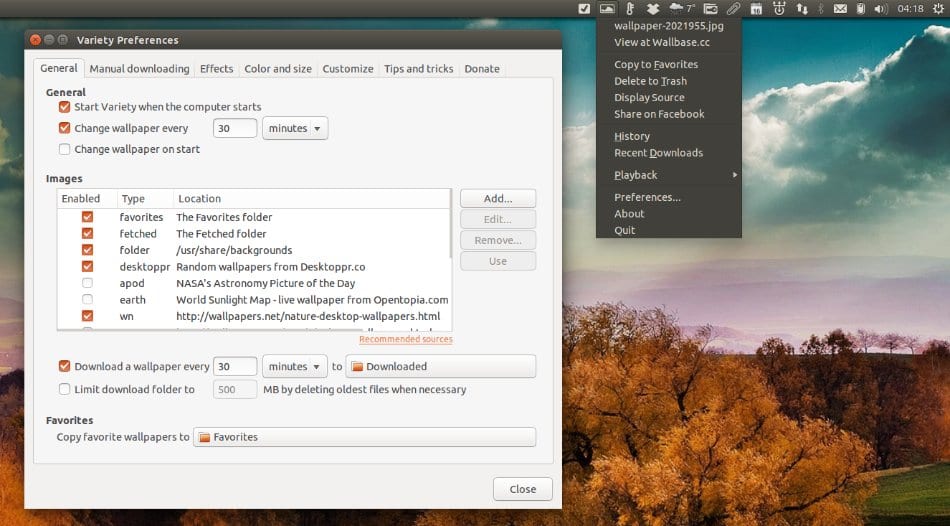
Instalace Variety na Ubuntu 14.04 Trusty Tahr:
sudo add-apt-repository ppa: peterlevi / ppa
sudo apt-get update
rozmanitost instalace sudo apt-get
Jak vidíme, AppIndicators se nejen velmi snadno instalují, i když jejich PPA nejsou ve výchozím nastavení v systému k dispozici, ale pak rychle nabízejí skvělé funkce v sekci oznámení Ubuntu.
Více informací - Co dělat po instalaci Ubuntu 14.04?
Děkuji, hodně z toho jsem nevěděl.
Dobrý den, Karle, jsem rád, že tyto informace byly pro vás užitečné
Zdravím!
Dobrý den, jak se máte, mám otázku, v posledním kroku není aktualizace sudo apt-get? místo upgradu?
Ahoj Juan Antonio, děkuji za komentář.
Je to efektivně sudo apt-get update, místo upgradu. Obě slova jsou si velmi podobná a stalo se mi to při kontrole. Dík!
Dobrý den, nějaký způsob, jak donutit víno běžet v režimu celé obrazovky, mám nainstalovaný 1ks 2 laptop s ubuntu, na počítači běží víno perfektně, ale na laptopech neotevře žádnou hru na celou obrazovku, např .: moje rozlišení je 1366 × 768 a umožňuje mi to až 1024 × 600, což způsobí, že se obrazovka neroztahuje.
aktualizace: ubuntu 14.04 32 bit 4 GB RAM
Poté, co jsem šel na čarodějnictví a dal svému notebooku několik větví s čínskými bylinkami, upgradoval jsem na 16.04bitovou verzi Ubuntu 64 xenial, vytvořil jsem 32bitovou předponu a ten zatracený problém byl vyřešen, už jsem našel požadovaný způsob hraní na obrazovce kompletní; i když jsem si vědom, že stále existuje mnoho uživatelů Ubuntu, kteří mají kámen venku a vypadají sakra, aby udělali to, co jsem naštěstí udělal.
Šťastný den. (:na)
Dobrý den Willy Klew. Chtěl bych, abyste vložili nějaký dobrý nápad na instalaci KODI a některé ADDONS, aby to bylo ve Španělsku co nejpraktičtější.
Nemám Smart TV, ale mám počítač Zotac (trochu starý), který chci umístit na „TV“